Как включить темную тему в блокноте - 3 способа
- TryHarder
- 04-июн-2023, 18:34
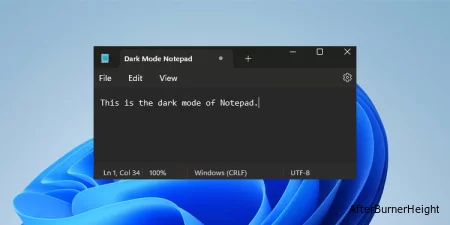
Если вы проводите долгие часы, набирая документы в блокноте, возможно, вам захочется включить функцию темного режима. Помимо придания индивидуальности вашему рабочему месту, эта функция особенно полезна для минимизации напряжения глаз во время длительных рабочих сессий.
Хотя эта функция легко доступна в Windows 11, в предыдущих версиях она отсутствовала. Однако вы можете обойти это ограничение, изменив тему на high contrast (высокая контрастность). Кроме того, несколько сторонних приложений также помогут вам включить темный режим в Блокноте.
Если вы используете Windows 11, в Блокноте есть встроенная настройка, доступная для включения или отключения темного режима. Вот как его включить.
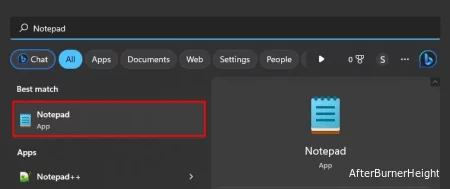
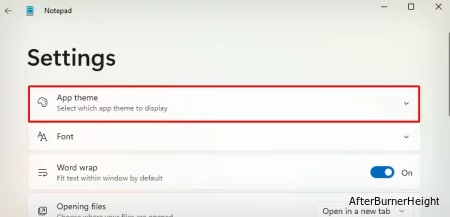
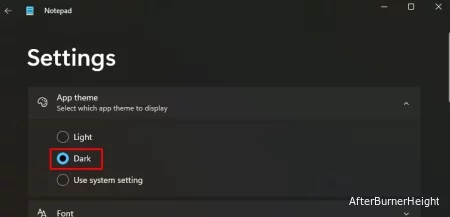
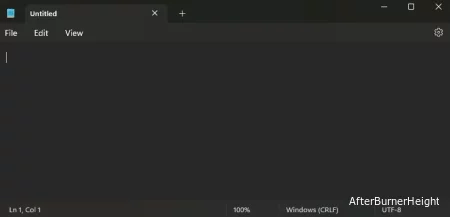
Аналогичным образом, вы также можете включить “общесистемный темный режим”, чтобы использовать блокнот в темном режиме. Когда вы включите темный режим во всей системе, большинство приложений, включая Notepad, начнут работать в темном режиме.
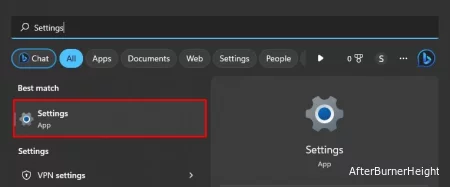
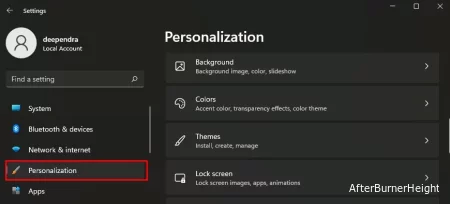
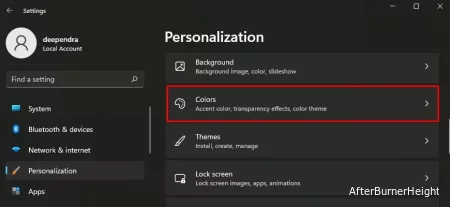
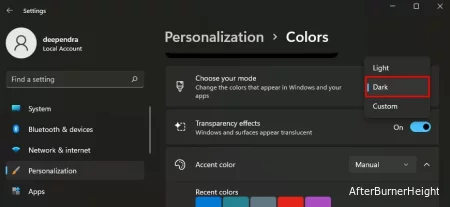
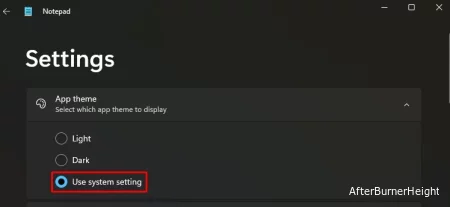
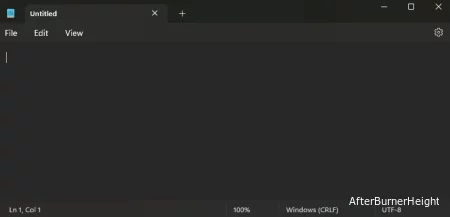
В Windows 10 отсутствует встроенная настройка темного режима для Блокнота, и ни включение “общесистемного темного режима” не работает. Однако вы все равно можете включить настройки высокой контрастности, чтобы окно блокнота выглядело темным.
Режим высокой контрастности - это параметр “Удобства доступа”, который при включении выглядит очень похоже на темный режим.
Хотя функция высокой контрастности полезна, многие пользователи находят ее эстетически непривлекательной и неудобной. Тем не менее, давайте посмотрим, как вы можете включить эту функцию.
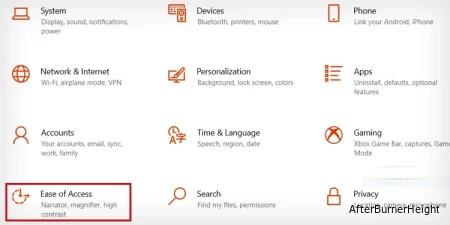
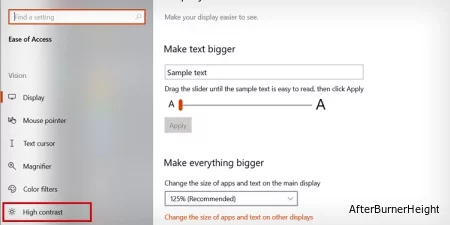
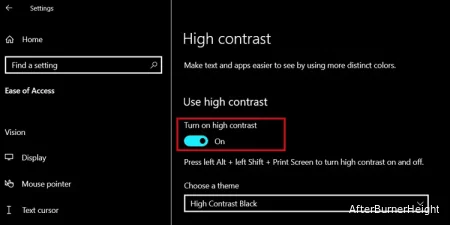
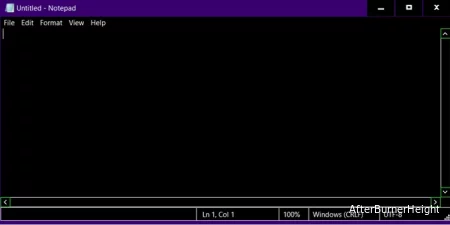
Вы также можете использовать сторонние приложения, такие как Black Notepad, доступные в официальном магазине Microsoft Store. Такие приложения могут быть полезны, особенно если в вашем блокноте отсутствует темный режим или вас не устраивают настройки высокой контрастности.